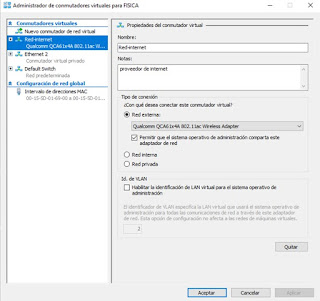CREACIÓN DE ZONAS DIRECTA E INVERSA DEL DNS

CREACIÓN DE ZONAS DIRECTA E INVERSA DEL DNS Nos dirigimos al “Administrador del servidor” y en la opción “Herramientas” escogemos la opción de DNS. Aparecerá la siguiente ventana donde se encuentran las zonas directa e inversa para configurar el DNS en el SERVIDOR4NC. Nos ubicamos en Zonas de búsqueda inversa, damos clic derecho y seleccionamos “Zona nueva”. Nos aparecerá la siguiente ventana en la cual daremos clic en “Siguiente”. En la siguiente ventana escogeremos el tipo de Zona principal y luego damos clic en “Siguiente”. En el ámbito de replicación escogeremos la opción de Para todos los servidores DNS que se ejecutan en controladores de dominio en este dominio: EMPRESA4NC.LOCAL, es decir todos los datos DNS se replicarán por la red a los servidores que se encuentran en el dominio mencionado. Luego damos clic en “Siguiente”. Escogemos Zona de búsqueda inversa para IPv4 ya que trabajaremos con la dirección IPv4. Luego clic en “Siguien...